在日常使用手机的过程中,截屏是一项非常常见的操作,对于拥有小米红米手机的用户来说,如何进行截屏操作以及截屏后如何查看图片是必须要掌握的技巧。通过简单的操作,我们可以轻松地将手机屏幕上的内容保存下来,并在之后随时查看。在这篇文章中我们将介绍如何在小米红米手机上进行截屏操作,以及如何快速方便地查看所截取的图片。愿本文对您有所帮助。
小米红米手机截屏后如何查看图片
方法如下:
1.一般用第一种方法还是比较方便的,打开手机
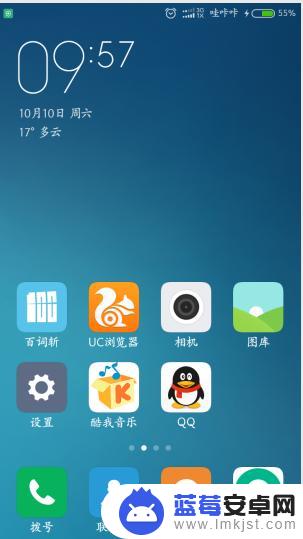
2.进入到需要截屏的内容界面,如图片

3.打开下拉通知栏,点击截屏
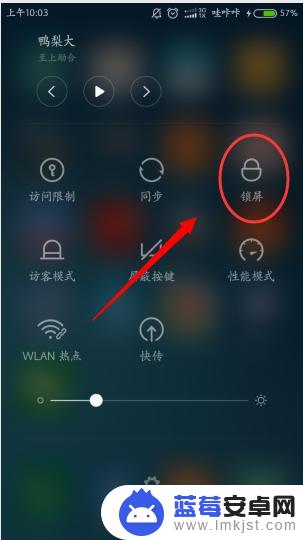
4.我们听到卡的一声,截屏就被保存到相册里了
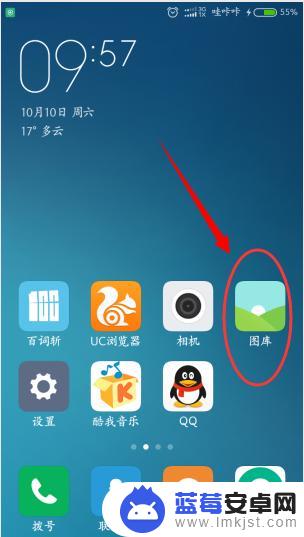
5.第二种方法需要同时按住菜单键和音量减键,若是先按菜单键再按音量减。可能不能截屏,刚开始操作没有第一种方便,熟悉了之后会比前者舒服。
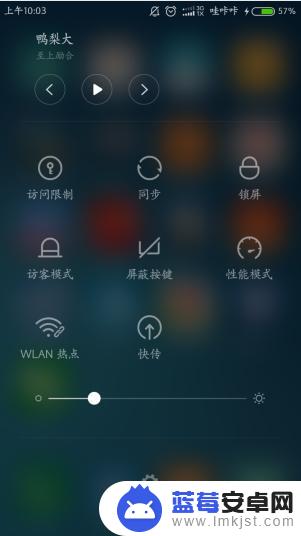
6.截屏后的图片在哪找到呢?手机桌面打开图库
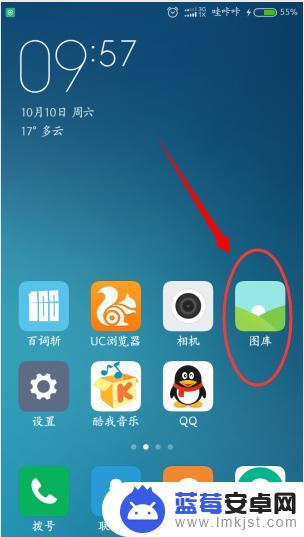
7.首先出现的是照片一栏,点击旁边的本地,找到截屏相册
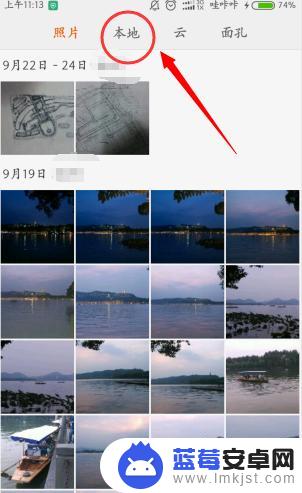
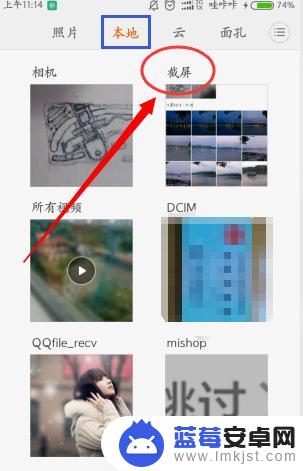
8.打开后就可以看到或是发送了
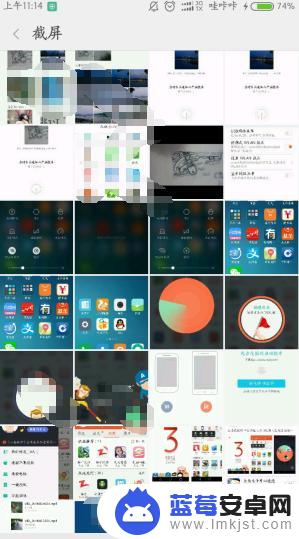
以上是关于如何在红米手机上截屏的全部内容,如果你遇到了同样的情况,请参考小编的方法来解决,希望对大家有所帮助。












